为什么要在黑苹果下装入GPT分区?有什么好处么?
小子来给大家解答一下:GUID 分区表 (GPT) 是作为 Extensible Firmware Interface (EFI) 计划的一部分引入的。相对于以往 PC 普遍使用的主引导记录 (MBR) 分区方案,GPT 提供了更加灵活的磁盘分区机制。
分区指物理或逻辑磁盘上彼此连接的存储空间,但提供功能时就像物理上分隔的磁盘一样。对于系统固件和已安装的操作系统来说,分区是可见的。操作系统启动之前,对分区的访问由系统固件控制,操作系统启动后则由操作系统控制。
另外,GPT分区可以存在128个主分区,而MBR却只能有3个主分区,这也是GPT的优势之处。
下面,小子来简单讲述下如何在GPT分区下安装黑苹果:
第一步,安装苹果系统。
首先,还是在Windows下用硬盘安装助手写入安装镜像,进入安装界面,选择磁盘工具,如图:
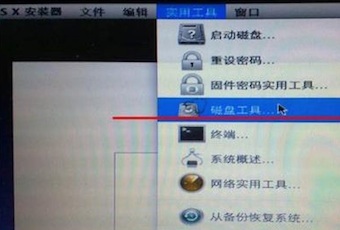
然后选中磁盘,右边切换到分区选项卡,在分区布局这里有一个下拉框,自己选择分区数目,然后自行调整大小,接着在点选项,选择GUID分区表然后选应用。应用分区表操作后你的硬盘上所有的数据就会丢失,一定要事先备份啊。推荐第一分区作mac os,第二分区win7,后面的分区随意,不过有一点要注意的是,win下最多只能识别前3个主分区,而gpt分区表可以有128个主分区,也就是说只有前三个主分区是可以在win下看到的(如果是hfs+还需要安装macdrive之类的软件才能看到)
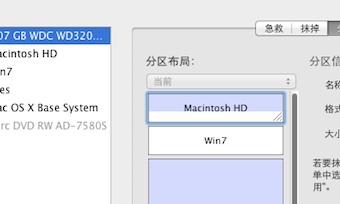
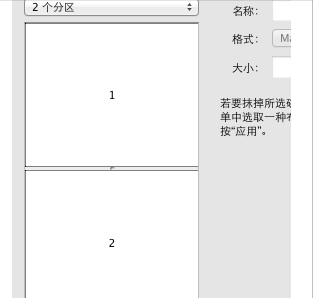
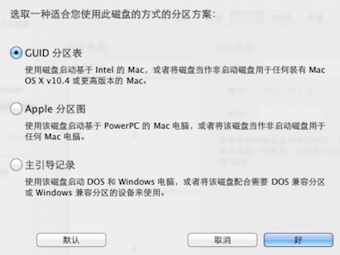
接下来:如果你要安装东皇的雪豹的话,直接一步一步安装下去就可以了,注意:在选择引导程序的这一块的时候一个都不要选,等会我们要自行建立EFI分区进行引导。
如果安装原版的雪豹的话,则需要用到移动硬盘了,找一台安装了mac os的系统,然后将雪豹的dmg恢复到一个分区(称为分区A),然后再从分区A恢复到你要安装雪豹的电脑上的为雪豹安装盘分配的分区X(一般恢复到最后一个),点击恢复。
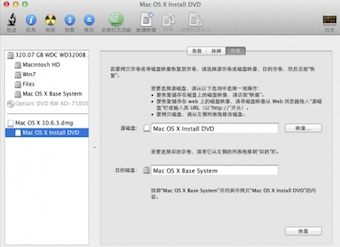
假如你身边没有一台安装了mac os的电脑的话,那么请用磁盘工具将你的移动硬盘的一个分区B格式化为hfs+的格式,然后找一台机器安装MacDrive后将雪豹的安装dmg弄进分区B即可,然后点击源磁盘这里的映像按钮,选中你移动硬盘里面的雪豹安装dmg,接着拖拽你分区X到目的磁盘。点击恢复即可。
接下来就是重启安装苹果系统
第二步,建立EFI分区
安装完成后,我们打开应用程序-实用工具-终端:
1.获得管理员权限,输入命令:sudo -s
2.查看硬盘分区表,输入命令:diskutil list
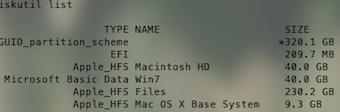
在我的电脑上,EFI分区是在disk0s1的位置,在用雪豹安装盘为硬盘分区的时候,由于选择的是GUID分区表,所以大家在自己的电脑上运行命令后也会看到EFI分区。
3. 建立并格式化EFI分区。新建EFI分区才用这步,如只是平时维护更新EFI内容则跳过这步。输入命令:newfs_hfs -v EFI /dev/disk0s1
当执行该命令后正常将提示Initialized /dev/rdisk0s1 as a 200 MB HFS Plus volume
4.建立EFI文件夹,输入命令:mkdir /Volumes/EFI
5.将EFI分区映射到EFI文件夹上,输入命令:mount_hfs /dev/disk0s1 /Volumes/EFI,该命令执行后,正常会在Finder或桌面显示出EFI分区。
6.安装Mac变色龙,假设boot0,boot1h均在雪豹分区的根目录的i386文件夹下,输入命令:
cd /i386
fdisk -f boot0 -u -y /dev/rdisk0
dd if=boot1h of=/dev/rdisk0s1
7.推出EFI分区,解除第5步建立的映射关系,输入命令:umount /Volumes/EFI。执行后,EFI分区将会在Finder或桌面上消失。如果推出失败,可执行umount -f /Volumes/EFI
8.删除第4步建立的EFI宗卷目录。输入:rm -rf /Volumes/EFI
好了,到这里基本上已经完成了。希望大家一步一步来,不要心急。
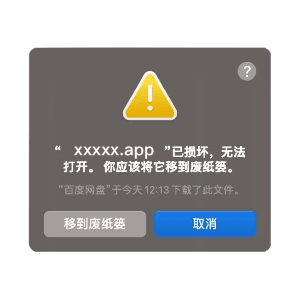

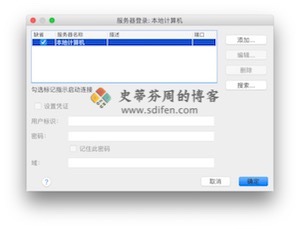


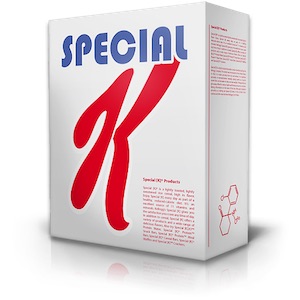









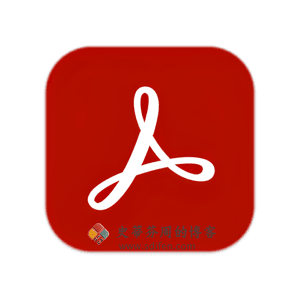

- 最新
- 最热
只看作者